[小苹果一键重装系统]win10 更新1709失败提示兼容性错误的三种解
软件介绍
[小苹果一键重装系统]win10 更新1709失败提示兼容性错误的三种解决方法
最近向小编询问关于win10 1709版本问题的用户越来越多了,原因是随着win10秋季创意者的发布很多用户都想尝鲜把系统升级到最新版本,但是升级的过程中就出现问题了,其中有位用户反应更新win10 1709时失败,提示兼容性错误,后面是一串代码。那么遇到这种问题怎么解决呢?下面小编就提供三种解决方法供大家参考。
相关教程:
怎么将win10更新到1709版本
win7怎么升级到win10 1709最新版
解决方法:
一、更新或卸载驱动程序
如果Media Creation Tool 发现显卡驱动程序是无法安装Fall Creator Update的原因,则应将其更新为最新版本:
1、右键单击Windows键并选择设备管理器。
2、展开显示适配器部分,然后单击您的图形卡驱动程序。 3、选择更新驱动程序

如果驱动程序是最新安装的,但仍然会导致问题,我们建议您暂时卸载它。一旦你安装了功能更新,重新安装驱动程序。
1、右键单击Windows键并选择设备管理器。
2、展开显示适配器部分,然后单击您的图形卡驱动程序。 3、选择卸载驱动程序。
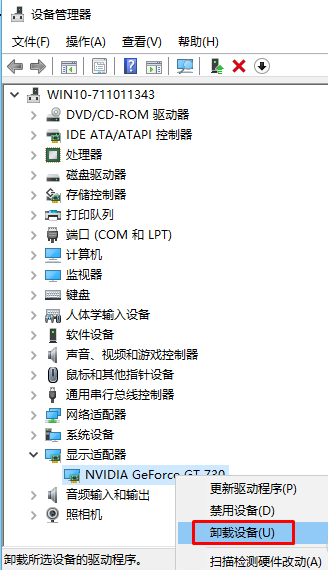
现在重新启动您的电脑,并尝试安装更新。如果安装顺利,重新安装图形驱动程序:右键单击Windows键并选择设备管理器。打开操作选项卡,然后选择扫描硬件更改。

如果系统无法自动检测到缺少的驱动程序,请导航至制造商的网站并手动下载最新版本。
二、卸载不兼容的应用程序
2、然后从左窗格中打开应用程序和功能。
3、仔细分析已安装应用程序的列表,并删除您认为不合适的应用程序。
4、为此,请点击应用程序的条目并选择卸载。

按照屏幕上的说明进行操作。最后,重新启动您的电脑。
三、重置Windows更新组件
net stop cryptSvc
net stop bits
net stop msiserver
ren C:\\Windows\\SoftwareDistribution SoftwareDistribution.old
ren C:\\Windows\\System32\\catroot2 catroot2.old
net start wuauserv
net start cryptSvc
net start bits
net start msiserver
现在关闭命令提示符并尝试安装功能更新。
以上就是win10 更新1709失败提示兼容性错误的三种解决方法的详细介绍说明了,有遇到更新失败的朋友可以参照上面的方法进行操作,希望大家升级顺利!
最近向小编询问关于win10 1709版本问题的用户越来越多了,原因是随着win10秋季创意者的发布很多用户都想尝鲜把系统升级到最新版本,但是升级的过程中就出现问题了,其中有位用户反应更新win10 1709时失败,提示兼容性错误,后面是一串代码。那么遇到这种问题怎么解决呢?下面小编就提供三种解决方法供大家参考。
相关教程:
怎么将win10更新到1709版本
win7怎么升级到win10 1709最新版
解决方法:
一、更新或卸载驱动程序
如果Media Creation Tool 发现显卡驱动程序是无法安装Fall Creator Update的原因,则应将其更新为最新版本:
1、右键单击Windows键并选择设备管理器。
2、展开显示适配器部分,然后单击您的图形卡驱动程序。 3、选择更新驱动程序

如果驱动程序是最新安装的,但仍然会导致问题,我们建议您暂时卸载它。一旦你安装了功能更新,重新安装驱动程序。
1、右键单击Windows键并选择设备管理器。
2、展开显示适配器部分,然后单击您的图形卡驱动程序。 3、选择卸载驱动程序。
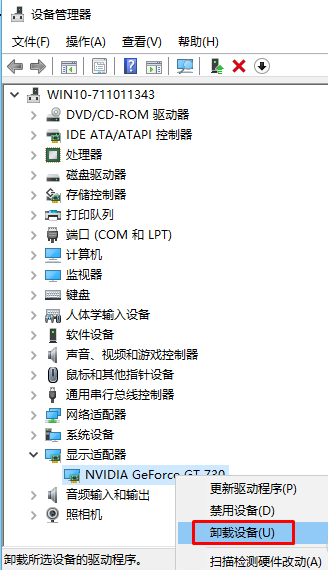
现在重新启动您的电脑,并尝试安装更新。如果安装顺利,重新安装图形驱动程序:右键单击Windows键并选择设备管理器。打开操作选项卡,然后选择扫描硬件更改。

如果系统无法自动检测到缺少的驱动程序,请导航至制造商的网站并手动下载最新版本。
二、卸载不兼容的应用程序
如果您没有使用媒体创建工具,因此不知道引起问题的应用程序,请卸载所有旧应用程序和第三方防病毒软件(至少暂时)。其他第三方安全工具也是如此:
1、按Windows键+ I并打开“ 应用程序”部分。2、然后从左窗格中打开应用程序和功能。
3、仔细分析已安装应用程序的列表,并删除您认为不合适的应用程序。
4、为此,请点击应用程序的条目并选择卸载。

按照屏幕上的说明进行操作。最后,重新启动您的电脑。
三、重置Windows更新组件
如果以前的方法没有帮助,您可以尝试重置Windows Update组件:右键单击Windows键并选择命令提示符(管理员)。

复制并粘贴以下命令一个接一个,然后按Enter键后每个:
net stop cryptSvc
net stop bits
net stop msiserver
ren C:\\Windows\\SoftwareDistribution SoftwareDistribution.old
ren C:\\Windows\\System32\\catroot2 catroot2.old
net start wuauserv
net start cryptSvc
net start bits
net start msiserver
现在关闭命令提示符并尝试安装功能更新。
以上就是win10 更新1709失败提示兼容性错误的三种解决方法的详细介绍说明了,有遇到更新失败的朋友可以参照上面的方法进行操作,希望大家升级顺利!
更多>>U老九推荐教程
- [云骑士一键重装系统]win10 Xbox游戏录制时出现闪退怎么办
- [雨林木风一键重装系统]要怎么取消win10激活状态
- [大白菜一键重装系统]win10系统想通过自动关机命令实现自动关机
- [蜻蜓一键重装系统]Windows10 1709 “手机”功能使用教程详解
- [蜻蜓一键重装系统]Win10系统中酷狗临时文件夹在哪里|怎么清除酷
- [大番茄一键重装系统]Win10系统怎么启用比赛模式|win10系统启用
- [桔子一键重装系统]Win10系统下载更新一直停留在0% 怎么办|Win10
- [小鱼一键重装系统]win10怎么设置开始菜单为Win7样式
- [飞飞一键重装系统]win10系统下的网页版和客户端版的微信分别要
- [闪兔一键重装系统]win10 中文打字非常卡怎么办|win10打字卡顿的
- [雨林木风一键重装系统]win10系统怎么禁止猎豹wifi热点新闻自动
- [u当家一键重装系统]萝卜家园win10系统下IE9浏览器硬件加速怎么
- [萝卜菜一键重装系统]win10系统中如何将qlv格式转换为MP4格式
- [番茄花园一键重装系统]win10 1709自动睡眠重启怎么办
- [深度一键重装系统]win10系统玩狂野飙车8怎么设置局域网联机
- [u深度一键重装系统]win10开机桌面黑屏怎么办|win10开机桌面黑屏
- [极速一键重装系统]Win10 1709玩吃鸡出现视频驱动程序崩溃并被重
- [大番茄一键重装系统]Win10系统怎么设置默认网关
- [蜻蜓一键重装系统]Win10专业版如何删除注册表中的残留信息?
- [智能一键重装系统]win7升级win10后不能访问共享文件夹的解决方
更多>>U老九热门下载
- [电脑公司一键重装系统]怎么找回win10系统开机密码输入框?|win1
- [老友一键重装系统]win10如何不更新并关机|win10不更新直接关机
- [完美一键重装系统]win10安装软件出现字体乱码怎么办|win10软件
- [桔子一键重装系统]Win10系统中Excel2010页眉页脚怎么设置?
- [桔子一键重装系统]重装win10开机黑屏显示uxtheme.dll丢失怎么办
- [雨木风林一键重装系统]mac安装win10后WiFi无法使用|mac安装win1
- [u当家一键重装系统]萝卜家园win10系统下IE9浏览器硬件加速怎么
- [得得一键重装系统]win10 任务栏图标太小了要怎么调整
- [桔子一键重装系统]升级Win10系统后屏幕显示【输入信号超出范围
- [小兵一键重装系统]chm是什么?Win10系统下chm文件怎么转换成txt
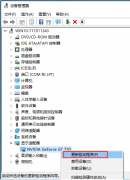


![[完美一键重装系统]Win10系统如何关闭迅雷弹窗广告跟下载完毕提](http://www.ulaojiu.com/uploads/allimg/180506/1_0506142S61Q7.jpg)
![[深度一键重装系统]win10如何运行战地3|win10运行战地3乱码的解](http://www.ulaojiu.com/uploads/allimg/180506/1_050614230513B.png)